Emissão do certificado A1
Esse certificado é emitido e armazenado diretamente no computador do titular. É ideal para pessoas que desejam um certificado que tenha facilidade de uso, menor custo e portabilidade, uma vez que instalado no computador, depende de sua segurança contra uso e cópias indevidas.
Emitindo o certificado A1
Acesse a página de emissão do certificado digital clicando aqui, preencha os campos número do ticket, senha de identificação, insira o texto da imagem e clique em enviar:
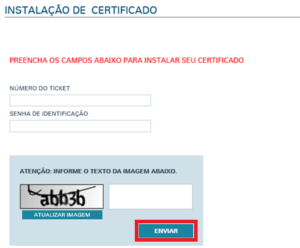
Você será redirecionado para a página de download do VAgent. Efetue o download do arquivo no começo deste artigo ou clique no botão baixar, conforme mostrado abaixo:
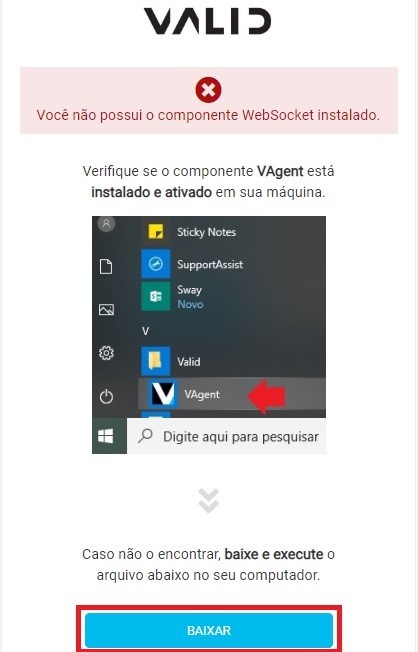
Siga o manual abaixo, disponível para download, para realizar a instalação do aplicativo:
Após o término da instalação, prosseguir com a emissão do certificado digital.
Aguarde carregar a lista de CSP:
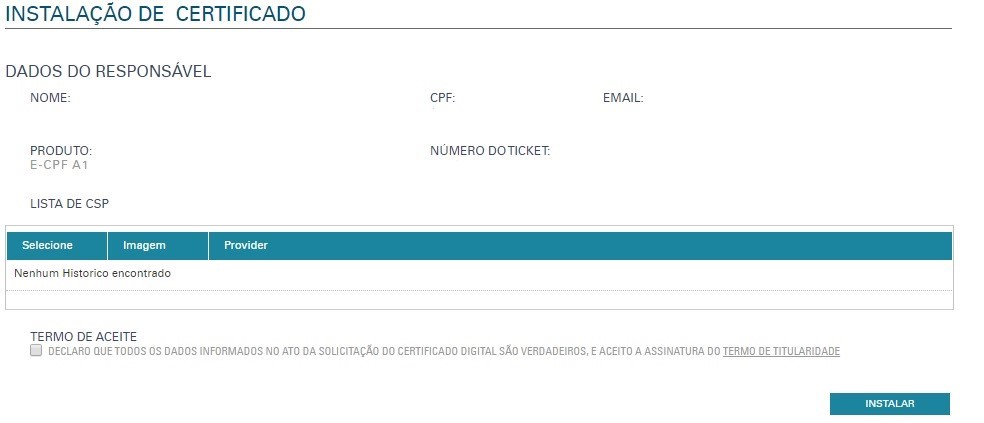
Selecione a opção Microsoft Enhanced RSA AES Cryptographic Provider, aceite o termo e clique em instalar:
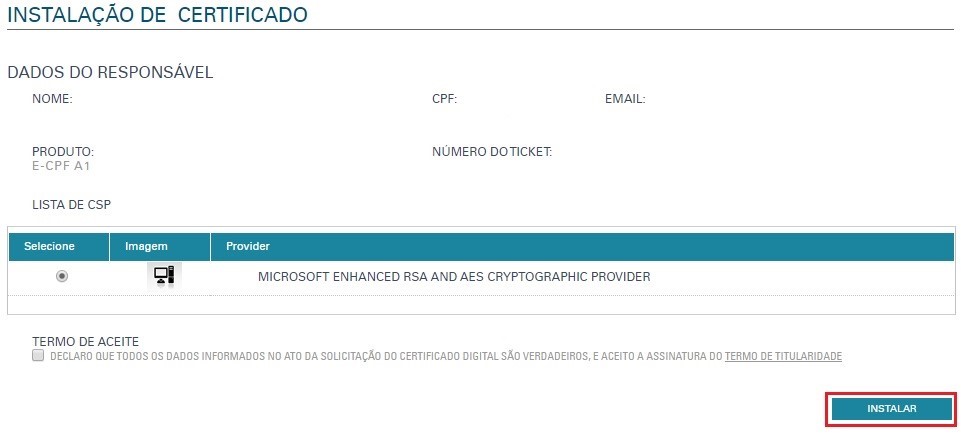
Clique em iniciar.
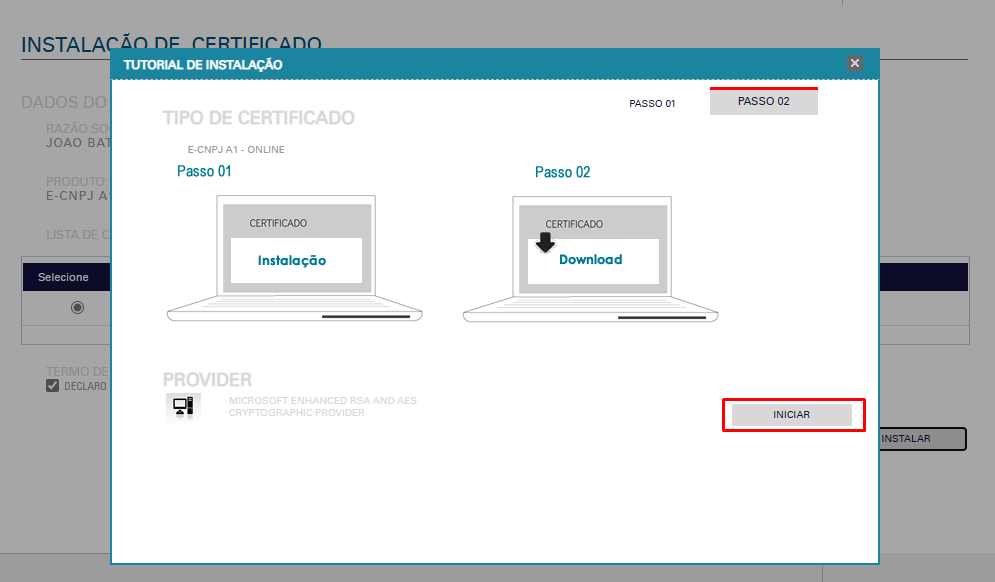
Nesta etapa de emissão, crie uma senha para a cópia de segurança do certificado, com no mínimo 4 e máximo 15 dígitos:

Em alguns casos a tela de senha fica sobreposta pela tela do navegador, ficando na tela somente a informação EMITINDO CERTIDICADO…AGUARDE…, observar que na barra do windows na parte inferiror da tela aparecerá um icone sem imagem, so clicar nele e digitar a senha.
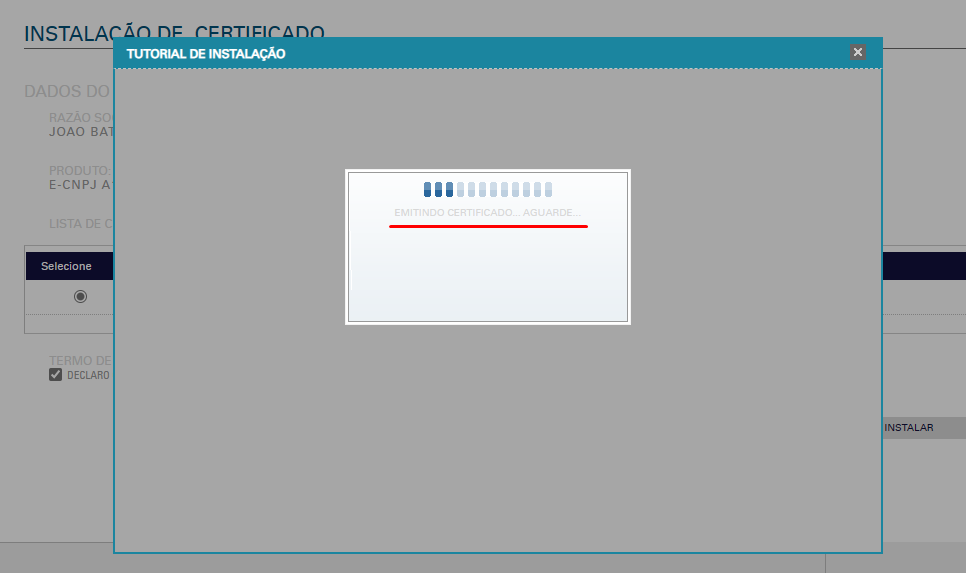

Guarde esse senha, pois posteriormente, a mesma senha será solicitada para a importação (instalação) do certificado.
Lembrando que a senha é pessoal e intransferível e de total responsabilidade do usuário. A IFTEC Certificadora não mantém cópia ou possui método para recuperação de senhas.
Nesta etapa podemos evidenciar que o certificado digital foi instalado com sucesso:
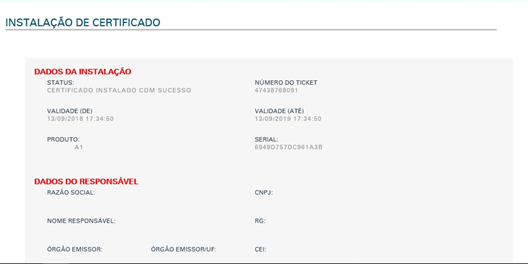
No final da emissão, uma cópia de segurança (arquivo.pfx) será criada na Área de Trabalho ou na pasta Documentos.



